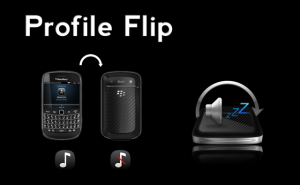¿Como utilizar el smartphone BlackBerry como control remoto para PlayBook?
Para empezar usted tiene que Instalar BlackBerry Bridge en su smartphone BlackBerry-
Usted puede utilizar su smartphone como ratón y teclado inalámbrico para la tableta BlackBerry PlayBook.
Podrá ver películas, navegar por Internet o ver una presentación en la pantalla de la tableta o en una pantalla HDMI conectada, como un televisor, un proyector o el monitor de un ordenador.
Pasos:
- En el smartphone, haga clic en la aplicación BlackBerry Bridge.
- Compruebe que la tableta está conectada. Si es necesario, conecte la tableta y el smartphone.
- Haga clic en Utilizar control remoto.
- Listo. ahora usted tiene el control total de su playbook desde su smartphone.
Después de terminar: Para desconectar el control remoto, pulse la tecla ![]() varias veces y haga clic en Desconectar.
varias veces y haga clic en Desconectar.



 y U.
y U. y la tecla
y la tecla  .
. .
.